从零开始学 Vue2 到项目开发
1.起步
创建一个html,然后通过如下方式引入 Vue:
<!-- 开发环境版本,包含了有帮助的命令行警告 -->
<script src="https://cdn.jsdelivr.net/npm/vue/dist/vue.js"></script>
或者
<!-- 生产环境版本,优化了尺寸和速度 -->
<script src="https://cdn.jsdelivr.net/npm/vue"></script>
1.1HelloWorld:
<div id="app">
<p>{{ msg }}</p><!-- {{}}插值表达式-->
</div>
<script>
var vm = new Vue({
el:'#app',
data:{
msg:'Hello Vue!'
}
})
</script>
以上就成功创建了第一个Vue应用!Vue将数据和DOM之间建立了关联,所有东西都是响应式的。打开控制台修改msg的值,你将看到上例相应地更新。
除了文本插值,我们还可以像这样来绑定元素特性:
<div id="app-2">
<span v-bind:title="message">
鼠标悬停几秒钟查看此处动态绑定的提示信息!
</span>
</div>
<script type="text/javascript">
var app2 = new Vue({
el: '#app-2',
data: {
message: '页面加载于 ' + new Date().toLocaleString()
}
})
</script>
v-bind特性被称为指令。指令带有前缀 v-以表示它们是 Vue 提供的特殊特性。该指令的意思是:“将这个元素节点的 title 特性和 Vue 实例的 message属性保持一致”。
v-text与v-cloak:
<style>
[v-cloak]{
display: none;
}
</style>
<div id="app">
<p v-cloak>{{ msg }}</p>
</div>
<script>
var vm = new Vue({
el:'#app',
data:{
msg:'Hello World'
}
})
</script>
使用v-cloak时当网速较慢时不会将插值表达式{{ msg }}显示出来,只有当加载完毕时才会渲染到页面上,且使用v-cloak时可以在插值表达式两侧写其他内容并且会显示到页面上
<div id="app">
<p v-cloak></p>
</div>
结果为:
左边-------- Hello World 右边+++++++++++
但是如果使用v-text则不需要写样式,直接绑定即可解决问题,但是标签中不能写任何内容,否则会被覆盖
<div id="app">
<p v-text="msg"></p>
<p v-text="msg">Hello World</p>
</div>
<script>
var vm = new Vue({
el:'#app',
data:{
msg:'<h1>这是一个大大的H1</h1>'
}
})
</script>
如上其中第一个p标签和第二个p标签显示的内容是一样的Hello World并不会被显示出来
v-text和插值表达式共同点是:
其内容都会被当做文本来解析,即使内容是html格式
如果想把内容当作html来解析则使用v-html,同样v-html标签体中的内容也不会显示
<div id="app">
<div v-html="msg">哈哈哈哈哈哈</div>
</div>
<script>
var vm = new Vue({
el:'#app',
data:{
msg:'<h1>这是一个大大的H1</h1>'
}
})
</script>
1.2条件循环v-if与v-for:
条件:
控制元素是否显示:
<div id="app-3">
<p v-if="seen">现在你看到我了</p>
</div>
<script type="text/javascript">
var app3 = new Vue({
el: '#app-3',
data: {
seen: true
}
})
</script>
当seen为true时会将p标签显示出来,为false时之前显示的消息消失了。
v-show与v-if功能一样可以控制隐藏与显示,但是不同点是v-if每次都会重新删除或者创建元素,而v-show则不会每次都进行DOM的删除和创建操作只是添加了display:none样式
-
v-if有较高的切换性能消耗 -
v-show有较高的初始化渲染消耗
如果元素涉及到频繁的切换,最好不要使用v-if,如果元素可能永远也不会被显示出来被用户看到则推荐使用v-if
循环:
v-for 指令可以绑定数组的数据来渲染一个项目列表:
<div id="app-4">
<ol>
<li v-for="todo in todos">
{{ todo.text }}
</li>
<!-- 也可以获得序号-->
<li v-for="(todo,i) in todos">
索引值:{{i}}--->元素:{{ todo.text }}
</li>
</ol>
</div>
var app4 = new Vue({
el: '#app-4',
data: {
todos: [
{ text: '学习 JavaScript' },
{ text: '学习 Vue' },
{ text: '整个牛项目' }
]
}
})
可以看到:
1. 学习 JavaScript
2. 学习 Vue
3. 整个牛项目
在控制台里,输入 app4.todos.push({ text: '新项目' }),你会发现列表最后添加了一个新项目。
v-for遍历对象
<div id="app-4">
<p v-for="(value,key) in user">
{{key}}:{{value}}
</p>
</div>
<script type="text/javascript">
var app4 = new Vue({
el: '#app-4',
data: {
user:{
id:'1',
name:'zhangsan',
sex:'男',
age:'18'
}
}
})
</script>
运行结果:
id:1
name:zhangsan
sex:男
age:18
在遍历对象的键值对时除了 value ,key在第三个位置还有一个索引
v-for="(value,key,index) in user"
v-for迭代数字
<div id="app-4">
<p v-for="count in 10">
这是第 {{count}} 次循环
</p>
</div>
count迭代从1开始
v-for中key的使用
使用key来强制数据关联
<div id="app-4">
<label>id:<input type="text" v-model="id"/></label>
<label>name:<input type="text"v-model="name"/></label>
<button type="button" @click="add">添加</button>
<!-- 注意:v-for循环的时候,key属性只能使用number获取string-->
<!-- 注意:key在使用的时候,必须使用v-bind属性绑定的形式指定key的值 -->
<p v-for="item in list" :key="item.id">
<input type="checkbox"/>{{item.id}}-{{item.name}}
</p>
</div>
<script type="text/javascript">
var app4 = new Vue({
el: '#app-4',
data: {
list:[
{id:1, name:'赵高'},
{id:2, name:'嬴政'},
{id:3, name:'李斯'},
{id:4, name:'荀子'}
]
},
methods:{
add: function(){//添加方法
this.list.push({id:this.id, name: this.name});
}
}
})
</script>
1.3数据绑定v-bind
<div id="app-2">
<span v-bind:title="message">
鼠标悬停几秒钟查看此处动态绑定的提示信息!
</span>
</div>
var app2 = new Vue({
el: '#app-2',
data: {
message: '页面加载于 ' + new Date().toLocaleString()
}
})
v-bind是vue中提供的用于绑定属性的指令,v-bind可以简写为:要绑定的属性,v-bind中还可以写合法js表达式如:
<div id="app-2">
<span v-bind:title="message + 'hellod world'">
鼠标悬停几秒钟查看此处动态绑定的提示信息!
</span>
</div>
1.4事件绑定v-on
为了让用户和你的应用进行交互,我们可以用 v-on 指令添加一个事件监听器,通过它调用在 Vue 实例中定义的方法:
<div id="app-5">
<p>{{ message }}</p>
<button v-on:click="reverseMessage">逆转消息</button>
</div>
var app5 = new Vue({
el: '#app-5',
data: {
message: 'Hello Vue.js!'
},
methods: {
reverseMessage: function () {
this.message = this.message.split('').reverse().join('')
}
}
})
注意reverseMessage方法中,我们不用直接操作DOM即可更新状态
除了v-on:click,v-on事件可以绑定:
mouseenter
mouseleave
等事件
v-on事件缩写:@事件名
事件修饰符:
- .stop阻止冒泡
- .prevent阻止默认事件
- .capture添加事件侦听器使用事件捕获模式
- .self只当事件在该事件本身(比如不是子元素)触发时触发回调
- .once事件只触发一次
1.5事件修饰符案例:
<div id="app">
<div class="innder" @click="divhandler">
<button type="button" @click="btnhandler">戳他</button>
</div>
</div>
//创建vue实例得到ViewModel
var vm = new Vue({
el:'#app',
data:{
},
methods:{
divhandler:function(){
console.log('这是触发了inner div的点击事件')
},
btnhandler:function(){
console.log('这是触发了 btn 按钮的点击事件')
}
}
})
运行结果:(冒泡机制限制性当前的事件再往外冒)
这是触发了 btn 按钮的点击事件
事件修饰符.html:29 这是触发了inner div的点击事件
如果想要阻止冒泡则在@click上加.stop:
<div id="app">
<div class="innder" @click="divhandler">
<button type="button" @click.stop="btnhandler">戳他</button>
</div>
</div>
执行结果(阻止了事件向外冒泡):
这是触发了 btn 按钮的点击事件
阻止默认行为.prevent
如下点击会跳转到百度,如果想阻止a标签的默认跳转事件则:
<template>
<div id="app">
<div id="app-2">
<a href="www.baidu.com" @click="linkClick">点我到百度</a>
</div>
<div id="app-2">
<a href="www.baidu.com" @click="linkClick">点我到百度</a>
</div>
</div>
</template>
<script>
//创建vue实例得到ViewModel
var vm = new Vue({
el:'#app',
data:{
},
methods:{
linkClick:function(){
alert("弹出");
}
}
})
</script>
capture
.capture机制即捕获机制,与冒泡机制相反,事件从往里执行
self
.self机制只触发本身的事件,既不事件冒泡也不捕获,只会阻止自己身上冒泡行为的触发而不会影响其他元素的事件
once
使用.once,事件只触发一次
1.6简单案例:跑马灯效果
<div id="app">
<input type="button" value="浪起来" @click="lang"/>
<input type="button" value="低调"@click="stop"/>
<h4>{{ message }}</h4>
</div>
<script type="text/javascript">
var vm = new Vue({
el:'#app',
data:{
message:'猥琐发育,别浪!',
intervalId:null//在data上定义定时器id
},
methods:{
lang: function() {
//注意在vm实例中想要获取data上的数据,或者想要调用methods中的方法
//必须要使用this来进行访问
var that = this;//解决内部访问问题
//在开启之前先将之前开启的定时器关闭,避免重复开启
clearInterval(this.intervalId)
that.intervalId = setInterval(function(){
//截取第一个字符串
var start = that.message.substring(0,1);
//截取剩下的字符串
var end = that.message.substring(1);
//拼接剩下的字符串
that.message = end + start;
},400)
//vue会监听自己身上data中所有数据的改变,只要数据发生变化,就会自动更新DOM
},
stop:function() {
clearInterval(this.intervalId)
}
}
})
/*
分析:
1.给【浪起来按钮】绑定一个点击事件:v-on
2.在按钮的事件处理函数中,写相关的业务逻辑代码:拿到message字符,然后
调用字符串的substring来进行字符串截取操作,把第一个字符截取出来,放到最后
一个位置即可
3.为了实现点击一下按钮自动截取的功能需要2步骤中的代码,放到一个定时器中
*/
</script>
1.7v-model指令:
v-bind只能实现数据的单项绑定,从M自动绑定到V,无法实现数据的双向绑定
v-model它能轻松实现表单输入和应用状态之间的双向绑定。
<div id="app-6">
<p>{{ message }}</p>
<input v-model="message">
</div>
<script>
var app6 = new Vue({
el: '#app-6',
data: {
message: 'Hello Vue!'
}
})
</script>
注意v-model只能运用在表单元素中
input(radio,text,address,email...)
select
checkbox
textarea
1.8v-model简易计算器
<div id="app">
<input type="text" v-model="n1" />
<select v-model="opration">
<option value ="+">+</option>
<option value ="-">-</option>
<option value ="*">*</option>
<option value ="/">/</option>
</select>
<input type="text" v-model="n2" />
<input type="button" value="=" @click="sulotion"/>
<input type="text" v-model="result" />
</div>
<script type="text/javascript">
var vm = new Vue({
el:'#app',
data:{
n1:0,
n2:0,
result:0,
opration:'+'
},
methods:{
sulotion:function(){//计算器计算方法
//逻辑
sulotion:function(){//计算器计算方法
var codeStr = 'parseInt(this.n1)'+ this.opration +'parseInt(this.n2)'
this.result = eval(codeStr);
}
}
}
})
</script>
1.9在Vue中使用样式
1.数组方式:class="['thin','red','i']"
<style type="text/css">
.red{
color: red;
}
.thin{
font-weight: 200;
}
.i{
font-style: italic;
}
.active{
letter-spacing: 0.5em;
}
</style>
<div id="app">
<h1 :class="['thin','red','i']">这是一个h1,测试vue中使用样式</h1>
</div>
<script type="text/javascript">
var vm = new Vue({
el:'#app',
data:{
},
method:{
}
})
</script>
2.在数组中使用三元表达式::class="['thin','red',flag?'active':'']"
<div id="app">
<h1 :class="['thin','red',flag?'active':'']">这是一个h1,测试vue中使用样式</h1>
</div>
其中flag是data中定义的变量
3.在数组中使用对象代替三元表达式提高可读性{'active':flag}
<h1 :class="['thin','red',{'active':flag}]">这是一个h1,测试vue中使用样式</h1>
4.直接使用对象:
:class="{'thin':true,'red':true,'active':true}"
<h1 :class="{'thin':true,'red':true,'active':true}">这是一个h1,测试vue中使用样式</h1>
5.间接绑定:
<div id="app">
<h1 :class="classObj">这是一个h1,测试vue中使用样式</h1>
</div>
var vm = new Vue({
el:'#app',
data:{
classObj:{'thin':true,'red':true,'active':true}
}
})
6.使用style
也可以间接绑定
<div id="app">
<h1 :style="{color:'red', font-weight:'200' }">这是一个h1,测试vue中使用样式</h1>
</div>
2. Vue在chrome浏览器的调试工具Vue-Devtools
作用
vue-devtools是一款基于chrome游览器的插件,用于调试vue应用,这可以极大地提高我们的调试效率。接下来我们就介绍一下vue-devtools的安装。
安装地址:
https://github.com/vuejs/vue-devtools
或者
https://chrome.google.com/webstore/detail/vuejs-devtools/nhdogjmejiglipccpnnnanhbledajbpd
2.1 vue过滤器
2.1.1 系统过滤器
-
关于系统过滤器的使用请参考文档:
https://v1.vuejs.org/api/#Filters -
注意:系统过滤器是Vue1.0中存在的,在vue2.0中已经删除了
2.1.2 自定义过滤器
2.1.2.1 私有过滤器
table {
border-collapse: collapse;
color: black;
}
th{
color: white;
background-color: #42B983;
}
table,
tr,
td,
th {
border: 1px solid #FF0000;
}
<div id="app">
<table>
<thead>
<tr>
<th>ID</th>
<th>username</th>
<th>password</th>
<th>date</th>
</tr>
</thead>
<tr v-for="user in list">
<td>{{ user.id }}</td>
<td>{{ user.username }}</td>
<td>{{ user.password }}</td>
<td>{{ user.date | dateFormate}}</td>
</tr>
</table>
</div>
var vm = new Vue({
el: '#app',
data: {
list: [{
id: 1,
username: 'guqing',
password: '12345',
date: new Date()
}]
},
//在某一个vue对象内部定义的过滤器称为私有过滤器
//这种过滤器旨在当前vue对象el指定的监管的区域内游泳
filters: {
//input是自定义过滤器的默认参数,input的值永远都是取决于 | 左边的内容
dateFormate: function(input) {
console.log(input)
//过滤器的逻辑,将input的值格式化成yyyy-MM-dd字符输出
var year = input.getFullYear();
var month = input.getMonth() + 1;
var day = input.getDay();
input = year + '-' + month + '-' + day
return input;
}
}
})
以上为创建一个私有日期格式化过滤器,使用方式与系统过滤器一样
2.1.2.2 全局过滤器
html代码同私有过滤器
js如下:
//定义一个名称为dateFormate的全局过滤器,两个参数,一个参数为过滤器名称,第二个参数为逻辑代码
Vue.filter('dateFormate',function(input) {
//将input的值格式化成yyyy-MM-dd字符输出
var year = input.getFullYear();
var month = input.getMonth() + 1;
var day = input.getDay();
input = year + '-' + month + '-' + day
return input;
})
var vm = new Vue({
el: '#app',
data: {
list: [{
id: 1,
username: 'guqing',
password: '12345',
date: new Date()
}]
}
})
全局过滤器在全局共有,在不能的Vue对象中都可以使用
3. v-on按键修饰符
3.1 作用说明
文档地址:https://cn.vuejs.org/v2/guide/events.html
在监听键盘事件时,我们经常需要监听常见的键值,vue允许v-on在监听键盘事件时添加按键修饰符:
- enter
- table
- delete (捕获‘删除’和‘退格’键)
- esc
- space
- up
- down
- left
- right
1.0.8+支持单字母按键别名
3.2 案例:
#app-4{
width: 600px;
margin: 0 auto;
}
table {
width:100%;
border-collapse: collapse;
color: black;
margin-top: 15px;
}
th {
color: white;
background-color: dodgerblue;
}
table,
tr,
td,
th {
text-align: center;
border: 1px solid #FF0000;
}
<div id="app-4">
<label>id:<input type="text" v-model="id" /></label>
<!-- #### 重点看这里:-->
<!-- 注册keydown事件,不加修饰符时只要按键改变就会触发,所以要加按键修饰符 -->
<label>姓名:<input type="text" v-model="name" @keydown.enter="add"/></label>
<button type="button" @click="add">添加</button>
<table>
<thead>
<tr>
<th>选择</th>
<th>ID</th>
<th>姓名</th>
<th>操作</th>
</tr>
</thead>
<tr v-show="list.length ==0">
<td colspan="4">当前列表没有任何数据</td>
</tr>
<tr v-for="user in list" :key="user.id">
<td><input type="checkbox" /></td>
<td>{{ user.id }}</td>
<td>{{ user.name }}</td>
<td><a href="#" @click="deleteEle">删除</a></td>
</tr>
</table>
</div>
var app4 = new Vue({
el: '#app-4',
data: {
list: [{
id: 1,
name: '赵高'
},
{
id: 2,
name: '嬴政'
},
{
id: 3,
name: '李斯'
},
{
id: 4,
name: '荀子'
}
],
id: 0,
name: null
},
methods: {
add: function() { //添加方法
this.list.push({
id: this.id,
name: this.name
});
},
deleteEle: function(id) {
var index = this.list.findIndex(function(item) {
//根据item中的id属性来判断这个item是否是上面id中
//对应的数据,如果是返回一个true ,否返回false,继续下面的一条数据的遍历,以此类推
return item.id == id; //如果返回true,那么findIndex方法会将这个item对应的id返回到外面接受
});
//删除
this.list.splice(index, 1);
}
}
})
3.3 可以自定义按键别名
Vue.config.keyCodes.f2 = 113;//f2自定义按键名称,113对应的键盘码
console.log(Vue.config.keyCodes)
3.4 自定义指令
在vue2.0中,代码复用和抽象的主要形式是组件。然而,有的情况下,你仍然需要对普通DOM元素进行底层操作,这时候就会用到自定义指令。
自定义指令最重要的两个部分就是钩子函数和钩子函数对应的参数。
3.4.1 钩子函数
一个指令定义对象可以提供如下几个钩子函数 (均为可选):
**bind:**只调用一次,指令第一次绑定到元素时调用,在这里可以进行一次性的初始化设置。
**inserted:**被绑定元素插入父节点时调用(仅保证父节点存在,但不一定已被插入文档中)。
**update:**所在组件的 VNode 更新时调用,但是可能发生在其子 VNode 更新之前。指令的值可能发生了改变,也可能没有。但是你可以通过比较更新前后的值来忽略不必要的模板更新 (详细的钩子函数参数见下)。
**componentUpdated:**指令所在组件的 VNode 及其子 VNode 全部更新后调用。
**unbind:**只调用一次,指令与元素解绑时调用。
3.4.2钩子函数参数
指令钩子函数会被传入以下参数:
el:指令所绑定的元素,可以用来直接操作 DOM 。- binding:一个对象,包含以下属性:
name:指令名,不包括v-前缀。value:指令的绑定值,例如:v-my-directive="1 + 1"中,绑定值为2。oldValue:指令绑定的前一个值,仅在update和componentUpdated钩子中可用。无论值是否改变都可用。expression:字符串形式的指令表达式。例如v-my-directive="1 + 1"中,表达式为"1 + 1"。arg:传给指令的参数,可选。例如v-my-directive:foo中,参数为"foo"。modifiers:一个包含修饰符的对象。例如:v-my-directive.foo.bar中,修饰符对象为{ foo: true, bar: true }。
vnode:Vue 编译生成的虚拟节点。移步 VNode API 来了解更多详情。oldVnode:上一个虚拟节点,仅在update和componentUpdated钩子中可用。
除了 el 之外,其它参数都应该是只读的,切勿进行修改。如果需要在钩子之间共享数据,建议通过元素的 dataset 来进行。
3.4.3 自定义全局属性指令用法
//vue1.0中提供了一个Vue.directive(自定义指令名称,回调函数)来供程序员自定义指令
//注意:在定义指令时不需要加v-前缀但是使用时必须加v-前缀
// 注册一个全局自定义指令 `v-focus`
Vue.directive('focus', {
// 当被绑定的元素插入到 DOM 中时……
inserted: function(el) {
// 聚焦元素
el.focus()
}
})
//定义一个v-color指令
Vue.directive('color', {
// 当被绑定的元素被绑定时
bind: function(el,binding) {
el.style.color = binding.value;
}
})
使用自定义指令
<input type="text" v-focus v-color="customColor" placeholder="请输入筛选条件" v-model="searchtext" />
3.4.4 自定义私有指令
var app4 = new Vue({
el: '#app-4',
data: {},
directives: {
focus: {
// 指令的定义
inserted: function(el) {
el.focus()
}
}
}
使用自定义元素
<input type="text" v-focus placeholder="请输入筛选条件" v-model="searchtext" />
3.4.5 函数简写
在很多时候,你可能想在 bind 和 update 时触发相同行为,而不关心其它的钩子。比如这样写:
Vue.directive('color-swatch', function (el, binding) {
el.style.backgroundColor = binding.value
})
使用同上
3.4.6 对象字面量
如果指令需要多个值,可以传入一个 JavaScript 对象字面量。记住,指令函数能够接受所有合法的 JavaScript 表达式。
<div v-demo="{ color: 'white', text: 'hello!' }"></div>
Vue.directive('demo', function (el, binding) {
console.log(binding.value.color) // => "white"
console.log(binding.value.text) // => "hello!"
})
4. Vue的Ajax请求
4.1 Vue-resource插件介绍
下载地址:
https://github.com/pagekit/vue-resource/blob/develop/docs/http.md
$.ajax能做的事情,vue-resource插件一样也能做到,而且vue-resource的API更为简洁。另外,vue-resource还提供了非常有用的inteceptor功能,使用inteceptor可以在请求前和请求后附加一些行为,比如使用inteceptor在ajax请求时显示loading界面。
vue-resource的特点:
1. 体积小
vue-resource非常小巧,在压缩以后只有大约12KB,服务端启用gzip压缩后只有4.5KB大小,这远比jQuery的体积要小得多。
2. 支持主流的浏览器
和Vue.js一样,vue-resource除了不支持IE 9以下的浏览器,其他主流的浏览器都支持。
3. 支持Promise API和URI Templates
Promise是ES6的特性,Promise的中文含义为“先知”,Promise对象用于异步计算。 URI Templates表示URI模板,有些类似于ASP.NET MVC的路由模板。
4. 支持拦截器
拦截器是全局的,拦截器可以在请求发送前和发送请求后做一些处理。 拦截器在一些场景下会非常有用,比如请求发送前在headers中设置access_token,或者在请求失败时,提供共通的处理方式。
4.1.1 Methods
get(url, [config])head(url, [config])delete(url, [config])jsonp(url, [config])post(url, [body], [config])put(url, [body], [config])patch(url, [body], [config])
4.1.2 Config
| Parameter | Type | Description |
|---|---|---|
| url | string | URL to which the request is sent |
| body | Object, FormData, string | Data to be sent as the request body |
| headers | Object | Headers object to be sent as HTTP request headers |
| params | Object | Parameters object to be sent as URL parameters |
| method | string | HTTP method (e.g. GET, POST, ...) |
| responseType | string | Type of the response body (e.g. text, blob, json, ...) |
| timeout | number | Request timeout in milliseconds (0 means no timeout) |
| credentials | boolean | Indicates whether or not cross-site Access-Control requests should be made using credentials |
| emulateHTTP | boolean | Send PUT, PATCH and DELETE requests with a HTTP POST and set the X-HTTP-Method-Override header |
| emulateJSON | boolean | Send request body as application/x-www-form-urlencoded content type |
| before | function(request) | Callback function to modify the request object before it is sent |
| uploadProgress | function(event) | Callback function to handle the ProgressEvent of uploads |
| downloadProgress | function(event) | Callback function to handle the ProgressEvent of downloads |
4.1.3 Response
A request resolves to a response object with the following properties and methods:
| Property | Type | Description |
|---|---|---|
| url | string | Response URL origin |
| body | Object, Blob, string | Response body |
| headers | Header | Response Headers object |
| ok | boolean | HTTP status code between 200 and 299 |
| status | number | HTTP status code of the response |
| statusText | string | HTTP status text of the response |
| Method | Type | Description |
| text() | Promise | Resolves the body as string |
| json() | Promise | Resolves the body as parsed JSON object |
| blob() | Promise | Resolves the body as Blob object |
4.1.4 实例
get请求
<!-- 导入vue.js和vue-resource.js,且按顺序导入 -->
<script src="../js/vue2.5.22.js" type="text/javascript" charset="utf-8"></script>
<script src="../js/vue-resource1.5.1.js" type="text/javascript" charset="utf-8"></script>
<div id="app">
{{ userList }}
<button type="button" @click="getdata">get请求</button>
</div>
new Vue({
el:'#app',
data:{
userList:null
},
methods:{
getdata:function(){
//请求的url
var url = 'https://www.layui.com/demo/table/user/';
//利用vue-resource发出Ajax请求
this.$http.get(url)//发出请求
.then(function(response){//获取服务器返回的数据
this.userList = response.body;//获取当前url响应回来的数据
});
}
}
})
post请求
new Vue({
el:'#app',
methods:{
postdata:function(){
//请求的url
var url = 'https://www.layui.com/demo/table/user/';
//利用vue-resource发出Ajax请求
//post有三个参数:post(url,传入服务器的请求报文体数据,{emulateJson:true})
this.$http.post(url,{name:'张三'},{emulateJson:true})//发出post请求
.then(function(response){//获取服务器返回的数据
console.log(response.body);//获取当前url响应回来的数据
});
}
}
})
jsonp请求
new Vue({
el:'#app',
methods:{
jsonpdata:function(){
//请求的url
var url = 'https://www.layui.com/demo/table/user/';
//利用vue-resource发出Ajax请求
//url后不需要跟callback参数
this.$http.jsonp(url)
.then(function(response){//获取服务器返回的数据
console.log(response.body);//获取当前url响应回来的数据
});
}
}
})
5. Vue生命周期
所有的生命周期钩子自动绑定 this 上下文到实例中,因此你可以访问数据,对属性和方法进行运算。这意味着你不能使用箭头函数来定义一个生命周期方法 (例如 created: () => this.fetchTodos())。这是因为箭头函数绑定了父上下文,因此 this 与你期待的 Vue 实例不同,this.fetchTodos 的行为未定义。
5.1 生命周期图示
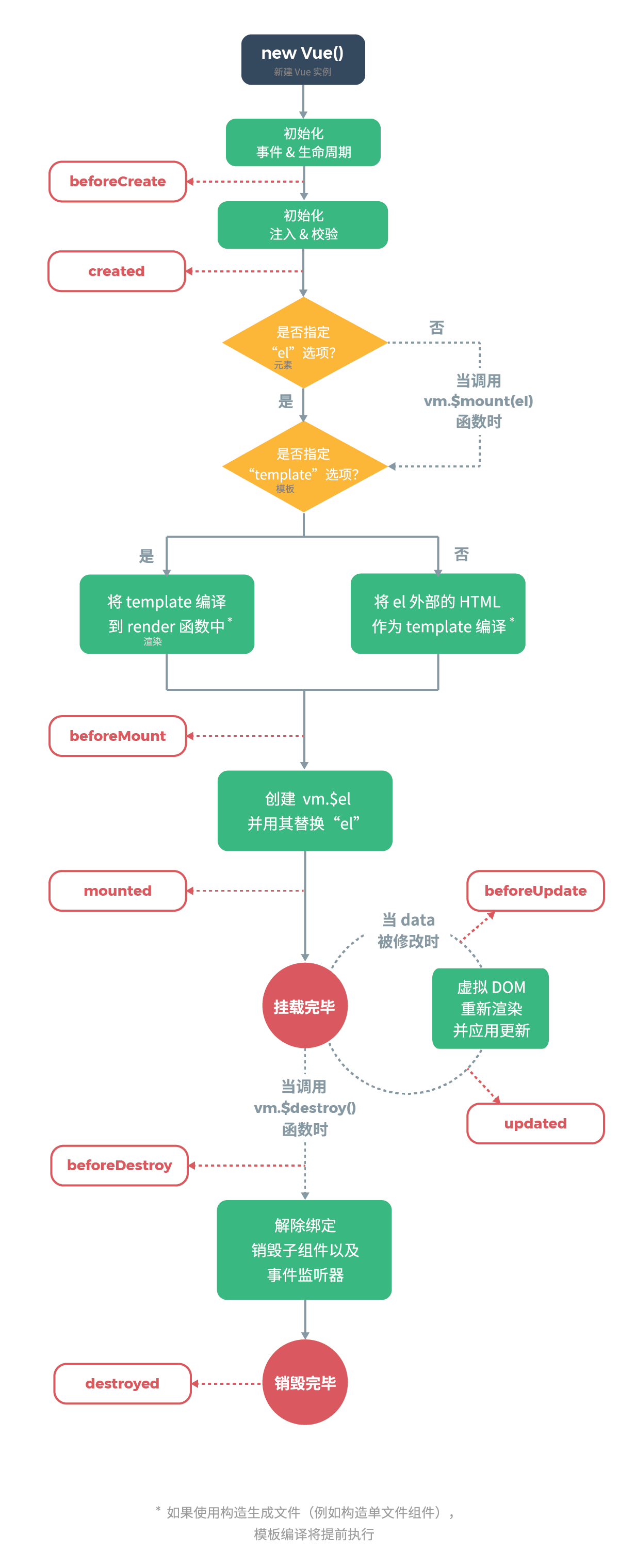
5.2 生命周期方法
beforeCreate
-
类型:
Function -
详细:
在实例初始化之后,数据观测 (data observer) 和 event/watcher 事件配置之前被调用。
created
-
类型:
Function -
详细:
在实例创建完成后被立即调用。在这一步,实例已完成以下的配置:数据观测 (data observer),属性和方法的运算,watch/event 事件回调。然而,挂载阶段还没开始,
$el属性目前不可见。
beforeMount
-
类型:
Function -
详细:
在挂载开始之前被调用:相关的
render函数首次被调用。该钩子在服务器端渲染期间不被调用。
mounted
-
类型:
Function -
详细:
el被新创建的vm.$el替换,并挂载到实例上去之后调用该钩子。如果 root 实例挂载了一个文档内元素,当mounted被调用时vm.$el也在文档内。注意
mounted不会承诺所有的子组件也都一起被挂载。如果你希望等到整个视图都渲染完毕,可以用 vm.$nextTick 替换掉mounted:
mounted: function () {
this.$nextTick(function () {
// Code that will run only after the
// entire view has been rendered
})
}
该钩子在服务器端渲染期间不被调用。
beforeUpdate
-
类型:
Function -
详细:
数据更新时调用,发生在虚拟 DOM 打补丁之前。这里适合在更新之前访问现有的 DOM,比如手动移除已添加的事件监听器。
该钩子在服务器端渲染期间不被调用,因为只有初次渲染会在服务端进行。
updated
-
类型:
Function -
详细:
由于数据更改导致的虚拟 DOM 重新渲染和打补丁,在这之后会调用该钩子。
当这个钩子被调用时,组件 DOM 已经更新,所以你现在可以执行依赖于 DOM 的操作。然而在大多数情况下,你应该避免在此期间更改状态。如果要相应状态改变,通常最好使用计算属性或 watcher 取而代之。
注意
updated不会承诺所有的子组件也都一起被重绘。如果你希望等到整个视图都重绘完毕,可以用 vm.$nextTick 替换掉updated:
updated: function () {
this.$nextTick(function () {
// Code that will run only after the
// entire view has been re-rendered
})
}
activated
-
类型:
Function -
详细:
keep-alive 组件激活时调用。
该钩子在服务器端渲染期间不被调用。
-
参考:
beforeDestroy
-
类型:
Function -
详细:
实例销毁之前调用。在这一步,实例仍然完全可用。
该钩子在服务器端渲染期间不被调用。
destroyed
-
类型:
Function -
详细:
Vue 实例销毁后调用。调用后,Vue 实例指示的所有东西都会解绑定,所有的事件监听器会被移除,所有的子实例也会被销毁。
该钩子在服务器端渲染期间不被调用。
errorCaptured
2.5.0+ 新增
-
类型:
(err: Error, vm: Component, info: string) => ?boolean -
详细:
当捕获一个来自子孙组件的错误时被调用。此钩子会收到三个参数:错误对象、发生错误的组件实例以及一个包含错误来源信息的字符串。此钩子可以返回
false以阻止该错误继续向上传播。你可以在此钩子中修改组件的状态。因此在模板或渲染函数中设置其它内容的短路条件非常重要,它可以防止当一个错误被捕获时该组件进入一个无限的渲染循环。
错误传播规则
- 默认情况下,如果全局的
config.errorHandler被定义,所有的错误仍会发送它,因此这些错误仍然会向单一的分析服务的地方进行汇报。 - 如果一个组件的继承或父级从属链路中存在多个
errorCaptured钩子,则它们将会被相同的错误逐个唤起。 - 如果此
errorCaptured钩子自身抛出了一个错误,则这个新错误和原本被捕获的错误都会发送给全局的config.errorHandler。 - 一个
errorCaptured钩子能够返回false以阻止错误继续向上传播。本质上是说“这个错误已经被搞定了且应该被忽略”。它会阻止其它任何会被这个错误唤起的errorCaptured钩子和全局的config.errorHandler。
5.3 如何使用声明周期方法
new Vue({
el:'#app',
data:{
userList:null
},
//Vue对象实例创建成功以后就会自定调用这个方法
created:function(){
this.getdata();
},
methods:{
getdata:function(){
//请求的url
var url = 'https://www.layui.com/demo/table/user/';
//利用vue-resource发出Ajax请求
this.$http.get(url)//发出请求
.then(function(response){//获取服务器返回的数据
this.userList = response.body;//获取当前url响应回来的数据
});
}
}
})
注意:data中定义的变量只有在created及以后方法才能获取到。
6 进入/离开 & 列表过渡
6.1 概述
Vue 在插入、更新或者移除 DOM 时,提供多种不同方式的应用过渡效果。 包括以下工具:
- 在 CSS 过渡和动画中自动应用 class
- 可以配合使用第三方 CSS 动画库,如 Animate.css
- 在过渡钩子函数中使用 JavaScript 直接操作 DOM
- 可以配合使用第三方 JavaScript 动画库,如 Velocity.js
6.2 transition过渡
Vue 提供了 transition 的封装组件,在下列情形中,可以给任何元素和组件添加进入/离开过渡
- 条件渲染 (使用
v-if) - 条件展示 (使用
v-show) - 动态组件
- 组件根节点
.fade-enter-active,
.fade-leave-active {
transition: opacity .5s;
}
.fade-enter,
.fade-leave-to
/* .fade-leave-active below version 2.1.8 */
{
opacity: 0;
}
<div id="demo">
<button v-on:click="show = !show">
Toggle
</button>
<transition name="fade">
<p v-if="show">hello</p>
</transition>
</div>
new Vue({
el: '#demo',
data: {
show: true
}
})
当插入或删除包含在 transition 组件中的元素时,Vue 将会做以下处理:
- 自动嗅探目标元素是否应用了 CSS 过渡或动画,如果是,在恰当的时机添加/删除 CSS 类名。
- 如果过渡组件提供了 JavaScript 钩子函数,这些钩子函数将在恰当的时机被调用。
- 如果没有找到 JavaScript 钩子并且也没有检测到 CSS 过渡/动画,DOM 操作 (插入/删除) 在下一帧中立即执行。(注意:此指浏览器逐帧动画机制,和 Vue 的
nextTick概念不同)
过渡的类名
对需要进行动画控制的元素使用transition标签包裹有一个name属性值自定义如name="fade",但是使用css控制时的前缀必须与name值一致如fade-enter 。
在进入/离开的过渡中,会有 6 个 class 切换,以下v表示name值。
v-enter:定义进入过渡的开始状态。在元素被插入之前生效,在元素被插入之后的下一帧移除。v-enter-active:定义进入过渡生效时的状态。在整个进入过渡的阶段中应用,在元素被插入之前生效,在过渡/动画完成之后移除。这个类可以被用来定义进入过渡的过程时间,延迟和曲线函数。v-enter-to: 2.1.8版及以上 定义进入过渡的结束状态。在元素被插入之后下一帧生效 (与此同时v-enter被移除),在过渡/动画完成之后移除。v-leave: 定义离开过渡的开始状态。在离开过渡被触发时立刻生效,下一帧被移除。v-leave-active:定义离开过渡生效时的状态。在整个离开过渡的阶段中应用,在离开过渡被触发时立刻生效,在过渡/动画完成之后移除。这个类可以被用来定义离开过渡的过程时间,延迟和曲线函数。v-leave-to: 2.1.8版及以上 定义离开过渡的结束状态。在离开过渡被触发之后下一帧生效 (与此同时v-leave被删除),在过渡/动画完成之后移除。

对于这些在过渡中切换的类名来说,如果你使用一个没有名字的 <transition>,则 v- 是这些类名的默认前缀。如果你使用了 <transition name="my-transition">,那么 v-enter 会替换为 my-transition-enter。
v-enter-active 和 v-leave-active 可以控制进入/离开过渡的不同的缓和曲线。
6.3 使用animate.css实现动画过渡
下载地址:
https://daneden.github.io/animate.css/
<div id="app">
<button type="button" @click="show = !show">隐藏/显示</button>
<transition enter-active-class='fadeInRight' leave-active-class='fadeOutRight'>
<p v-if="show" class="animated">Hello Animate css</p>
</transition>
</div>
new Vue({
el:'#app',
data:{
show:true
}
})
enter-active-class和leave-active-class是animate.css中定义好的动画类
6.4 利用钩子函数进行一半动画的控制
.show{
transition: all 0.4s ease;
}
<div id="app">
<button type="button" @click="show = !show">隐藏/显示</button>
<transition @before-enter="beforeEnter" @enter="enter" @after-enter="afterEnter">
<p v-if="show" class="show">Hello Animate css</p>
</transition>
</div>
new Vue({
el:'#app',
data:{
show:true
},
methods:{
//这里主要通过js定义当前实现动画的初始位置,el表示当前操作的元素
beforeEnter:function(el){
el.style.transform = "translate(100px,0)";
},
//通过js定义动画的结束位置
enter:function(el,done){
//设置刷新状态
el.offsetWidth;
//设置动画的结束位置
el.style.transform = "translate(0px,0)";
//手动调用done,保证动画即时结束
done();
},
//动画的状态复原设置
afterEnter:function(el){
this.show = !this.show;
}
}
})
7 组件注册
组件名
在注册一个组件的时候,我们始终需要给它一个名字。比如在全局注册的时候我们已经看到了:
Vue.component('my-component-name', { /* ... */ })
该组件名就是 Vue.component 的第一个参数
你给予组件的名字可能依赖于你打算拿它来做什么。当直接在 DOM 中使用一个组件 (而不是在字符串模板或单文件组件) 的时候,我们强烈推荐遵循 W3C 规范中的自定义组件名 (字母全小写且必须包含一个连字符)。这会帮助你避免和当前以及未来的 HTML 元素相冲突
组件名大小写
定义组件名的方式有两种:
使用 kebab-case
Vue.component('my-component-name', { /* ... */ })
当使用 kebab-case (短横线分隔命名) 定义一个组件时,你也必须在引用这个自定义元素时使用 kebab-case,例如 <my-component-name>。
使用 PascalCase
Vue.component('MyComponentName', { /* ... */ })
当使用 PascalCase (首字母大写命名) 定义一个组件时,你在引用这个自定义元素时两种命名法都可以使用。也就是说 <my-component-name> 和 <MyComponentName> 都是可接受的。注意,尽管如此,直接在 DOM (即非字符串的模板) 中使用时只有 kebab-case 是有效的。
7.1 注册全局组件
到目前为止,我们只用过 Vue.component 来创建组件:
Vue.component('my-component-name', {
// ... 选项 ...
})
这些组件是全局注册的。也就是说它们在注册之后可以用在任何新创建的 Vue 根实例 (new Vue) 的模板中。比如:
Vue.component('component-a', { /* ... */ })
Vue.component('component-b', { /* ... */ })
Vue.component('component-c', { /* ... */ })
new Vue({ el: '#app' })
使用组件
<div id="app">
<component-a></component-a>
<component-b></component-b>
<component-c></component-c>
</div>
在所有子组件中也是如此,也就是说这三个组件在各自内部也都可以相互使用。
7.2 定义和组件的三种方式
第一种方式:
//方法1:定义组件
var login = Vue.extend({
template:'<h1>登陆页面</h1>'
})
//注册组件
Vue.component('login',login);
<div id="app">
<login></login>
</div>
第二种方式:
//方法2:定义一个全局组件
Vue.component('register',{
template:'<h1>注册页面</h1>'
})
使用
<div id="app">
<register></register>
</div>
第三种方式:
//方法3:定义一个账号组件,建议使用方法三
Vue.component('account',{
template:'#account',
data:function(){
//与vue对象不同的是组件中的data是一个function,
//所以要这么写
return {
message:'账户组件'
}
},
methods:{
login:function(){
alert("Hello VueJs")
}
}
})
模板的事件写在对应的模板中
全局组件引用了一个在html中定义的组件模板account
<!--组件模板的定义 template和script定义都可以但是建议使用template-->
<template id="account">
<div>
{{message}}
<a href="#" @click.prevent="login">登陆</a> |
<a href="#">注册</a>
</div>
</template>
也可以使用script定义但是建议使用template标签
<script type="x-template" id="account">
<div>
<a href="#">登陆</a> |
<a href="#">注册</a>
</div>
</script>
值得注意的是,所有子元素必须使用一个共同的根标签包围,如div
7.3 局部注册
全局注册往往是不够理想的。比如,如果你使用一个像 webpack 这样的构建系统,全局注册所有的组件意味着即便你已经不再使用一个组件了,它仍然会被包含在你最终的构建结果中。这造成了用户下载的 JavaScript 的无谓的增加。
在这些情况下,你可以通过一个普通的 JavaScript 对象来定义组件:
var ComponentA = { /* ... */ }
var ComponentB = { /* ... */ }
var ComponentC = { /* ... */ }
然后在 components 选项中定义你想要使用的组件:
new Vue({
el: '#app',
components: {
'component-a': ComponentA,
'component-b': ComponentB
}
})
或者是在组件中定义子组件
//定义一个账号组件
Vue.component('account',{
template:'<div><h1>账号组件</h1><login></login></div>',
//在账号组件中定义一个登陆子组件
components:{
'login':{
template:'<h2>登陆子组件</h2>'
}
}
})
在组件中定义的子组件必须在父组件中使用如上面的
<div><h1>账号组件</h1><login></login></div>
对于 components 对象中的每个属性来说,其属性名就是自定义元素的名字,其属性值就是这个组件的选项对象。
7.4 组件的动态切换
首先注册两个组件,login和regist
Vue.component('login',{
template:'<h1>登陆页面</h1>'
})
Vue.component('regist',{
template:'<h1>注册页面</h1>'
})
<div id="app">
<a href="#" @click.prevent="cname = 'login'">登陆</a> |
<a href="#" @click.prevent="cname = 'regist'">注册</a>
<!-- 利用component标签中的:is参数来进行组件的切换 -->
<component :is="cname"></component>
</div>
组件的切换使用component标签的is属性
new Vue({
el:'#app',
data:{
cname:'login'
}
})
只要控制is的值即可控制组件的显示,如上通过点击事件改变cname的值来切换组件
7.5 父组件与子组件传值
父组件向子组件传值
- 定义组件
<template id="subEle">
<div>
{{name}}
</div>
</template>
new Vue({
el:'#app',
data:{
name:'张三'
},
components:{
'subelement':{
template:'#subEle',
props:['name']//负责接收父组件传入的值
}
}
})
在组件中有一个props属性在其中定义变量负责接收父组件传递过来的值
然后在组件模板中使用插值表达式接收{{name}}
- 父组件如何向子组件传递值?
通过将子组件中负责接收父组件传入值得变量name绑定到组件上传入值即可
<div id="app">
<subelement :name="name"></subelement>
</div>
子组件向父组件传值
new Vue({
el:'#app',
data:{
name:'张三'
},
methods:{
getdata:function(data){
alert(data)
}
},
components:{
'subelement':{
template:'#subEle',
//props:['name']//负责接收父组件传入的值
methods:{
sendData:function(){
//将hello传值给父组件
this.$emit('send','Hello VueJs')
}
}
}
}
})
如上所示:在子组件中写一个方法sendData用于向父组件发送值,内部使用this.$emit方法向父组件发送一个事件用于传递值,key是事件名称,值就是呀发送的数据。
当点击子组件中定义的按钮时触发sendData事件向父组件传值
<template id="subEle">
<button type="button" @click="sendData">点击传值</button>
</template>
而这个父组件我们可以将Vue对象的实例视为一个根组件,将数据传递给Vue实例。
使用组件并传递值
<div id="app">
<subelement v-on:send="getdata"></subelement>
</div>
当点击子组件的按钮时调用子组件中定义的方法sendData触发一个方法向父组件发送一个send事件,而send事件绑定了一个getdata方法用于获取子组件传递过来的值
methods:{
getdata:function(data){
alert(data)
}
}
8 获取dom对象和组件的对象
ref 被用来给元素或子组件注册引用信息。引用信息将会注册在父组件的 $refs对象上。如果在普通的 DOM 元素上使用,引用指向的就是 DOM 元素;如果用在子组件上,引用就指向组件实例:
<!-- `vm.$refs.p` will be the DOM node -->
<p ref="p">hello</p>
<!-- `vm.$refs.child` will be the child component instance -->
<child-component ref="child"></child-component>
关于 ref 注册时间的重要说明:因为 ref 本身是作为渲染结果被创建的,在初始渲染的时候你不能访问它们 - 它们还不存在!$refs 也不是响应式的,因此你不应该试图用它在模板中做数据绑定。
使用ref属性用于对象或组建获取
<div id="app">
<button type="button" @click="getdom">获取dom对象</button>
<div id="div1" ref="myDiv">Hello VueJs</div>
<button type="button" @click="getComponents">获取组件对象</button>
<login ref="mycomponents"></login>
</div>
new Vue({
el:'#app',
methods:{
getdom:function(){
//获取到id="div1"的div对象
//有两种方式可以完成
//1.通过传统的document方式
console.log(document.getElementById("div1").innerHTML)
//2.vuejs的写法,在元素上添加v-el
console.log(this.$refs.myDiv)
},
getComponents:function(){
//获取组件对象
console.log(this.$refs.mycomponents)
//获取组件中的值
console.log(this.$refs.mycomponents.subname)
}
},
//定义私有组件(子组件)
components:{
'login':{
data:function(){
return {subname:'这是一个组件名称'}
},
template:'<h1>这是一个子组件</h1>'
}
}
})
9 vue-router路由
Vue Router 是 Vue.js 官方的路由管理器。它和 Vue.js 的核心深度集成,让构建单页面应用变得易如反掌。包含的功能有:
- 嵌套的路由/视图表
- 模块化的、基于组件的路由配置
- 路由参数、查询、通配符
- 基于 Vue.js 过渡系统的视图过渡效果
- 细粒度的导航控制
- 带有自动激活的 CSS class 的链接
- HTML5 历史模式或 hash 模式,在 IE9 中自动降级
- 自定义的滚动条行为
9.1 路由写法和传参
引入vuejs和vue-router
<script src="https://unpkg.com/vue/dist/vue.js"></script>
<script src="https://unpkg.com/vue-router/dist/vue-router.js"></script>
//准备组件
var Ap = Vue.extend({});
var login = Vue.extend({
template:'<div><h1>登陆</h1></div>'
})
var regist = Vue.extend({
template:'<div><h1>注册{{name}}</h1></div>',
data:function(){
return {
name:''
}
},
created:function() {//在页面渲染是将参数赋值给name
this.name = this.$route.params.name
}
})
//实例化路由规则对象
var router = new VueRouter({
routes:[
{path:'/',redirect:'/login'},//如果是/则自动重定向到login
{path:'/login',component:login},
{path:'/regist/:name',component:regist}//获取参数
]
});
//开启路由对象
new Vue({
el:'#app',
router:router//开启路由对象
})
<div id="app">
<!-- 使用 router-link 组件来导航. -->
<!-- 通过传入 `to` 属性指定链接. -->
<!-- <router-link> 默认会被渲染成一个 `<a>` 标签 -->
<router-link to="/login">登陆</router-link>
<!--通过router-link指定参数 -->
<router-link to="/regist/zhangsan">注册</router-link>
<!-- 路由出口 -->
<!-- 路由匹配到的组件将渲染在这里 -->
<router-view></router-view>
</div>
9.2 嵌套路由
//准备组件
//准备组件
var App = Vue.extend({});
var account = Vue.extend({
template:'<div><h1>账号组件</h1></div>'
})
var login = Vue.extend({
template:'<div><h1>登陆</h1></div>'
})
var regist = Vue.extend({
template:'<div><h1>注册</h1></div>'
})
//实例化路由规则对象
var router = new VueRouter({
routes:[
{
path:'/account',
component:account,
children:[
{
path:'login',
component:login
},
{
path:'regist',
component:regist
}
]
}
]
});
//开启路由对象
new Vue({
el:'#app',
router:router//开启路由对象
})
10 watch和computed
computed计算属性
我们可以将同一函数定义为一个方法而不是一个计算属性。两种方式的最终结果确实是完全相同的。然而,不同的是计算属性是基于它们的依赖进行缓存的。只在相关依赖发生改变时它们才会重新求值。这就意味着只要 message 还没有发生改变,多次访问 reversedMessage 计算属性会立即返回之前的计算结果,而不必再次执行函数。
我们为什么需要缓存?假设我们有一个性能开销比较大的计算属性 A,它需要遍历一个巨大的数组并做大量的计算。然后我们可能有其他的计算属性依赖于 A 。如果没有缓存,我们将不可避免的多次执行 A 的 getter!如果你不希望有缓存,请用方法来替代。
computed: {
now: function () {
return Date.now()
}
}
侦听属性
Vue 提供了一种更通用的方式来观察和响应 Vue 实例上的数据变动:侦听属性。当你有一些数据需要随着其它数据变动而变动时,你很容易滥用 watch——特别是如果你之前使用过 AngularJS。然而,通常更好的做法是使用计算属性而不是命令式的 watch 回调。细想一下这个例子:
<div id="demo">{{ fullName }}</div>
var vm = new Vue({
el: '#demo',
data: {
firstName: 'Foo',
lastName: 'Bar',
fullName: 'Foo Bar'
},
watch: {
firstName: function (val) {
this.fullName = val + ' ' + this.lastName
},
lastName: function (val) {
this.fullName = this.firstName + ' ' + val
}
}
})
上面代码是命令式且重复的。将它与计算属性的版本进行比较:
var vm = new Vue({
el: '#demo',
data: {
firstName: 'Foo',
lastName: 'Bar'
},
computed: {
fullName: function () {
return this.firstName + ' ' + this.lastName
}
}
})
好得多了,不是吗?
计算属性默认只有 getter ,不过在需要时你也可以提供一个 setter :
computed: {
fullName: {
// getter
get: function () {
return this.firstName + ' ' + this.lastName
},
// setter
set: function (newValue) {
var names = newValue.split(' ')
this.firstName = names[0]
this.lastName = names[names.length - 1]
}
}
}
现在再运行 vm.fullName = 'John Doe' 时,setter 会被调用,vm.firstName 和 vm.lastName 也会相应地被更新。
11 安装webpack
安装webpack首先需要nodjs的环境
安装nodejs
1.下载地址
https://nodejs.org/en/
2.运行安装包,选择相关的路径,主要注意点如下选择add to path,因为这样会自动给你配置对应的环境变量,其余的都是直接下一步下一步然后install
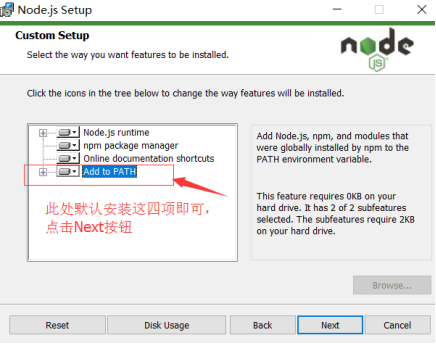
3.检验是否安装成功,执行两个命令node -v 和npm -v(这个主要高版本的nodejs会在安装的过程中自动帮你安装的,主要的作用是对Node.js依赖的包进行管理,也可以理解为用来安装/卸载Node.js需要装的东西) 分别查看版本信息
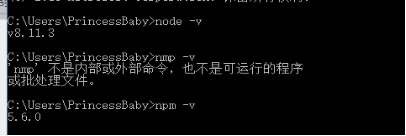
Nodejs使用前的准备工作
1.在安装目录D:\Program Files\nodejs下创建两个文件夹node_global和node_cache,主要防止执行其他安装命令时候将东西安装在C盘里面,希望将全模块所在路径和缓存路径放在我node.js安装的文件夹中。
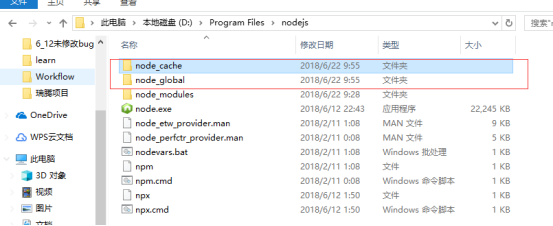
2.新建文件后在执行命令行cmd,然后执行下面两个语句
npm config set prefix "D:\Program Files\nodejs\node_global"
npm config set cache "D:\Program Files\nodejs\node_cache"

3.接下来设置环境变量,关闭cmd窗口,“我的电脑”-右键-“属性”-“高级系统设置”-“高级”-“环境变量”,系统变量下新建NODE_PATH,填写好对应的路径
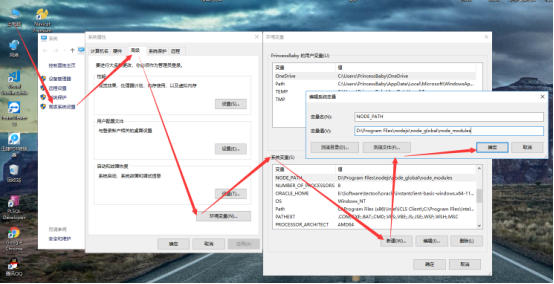
修改默认的用户变量D:\Program Files\nodejs\node_global
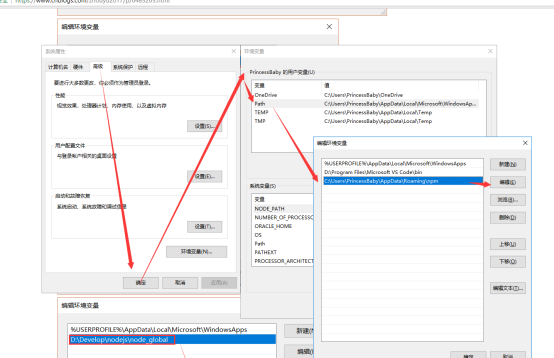
测试一下
配置完后,安装个module测试下,我们就安装最常用的express模块,打开cmd窗口,
输入如下命令进行模块的全局安装:
npm install express -g # -g是全局安装的意思
安装nrm命令
npm install nrm -g
设置镜像地址为taobao镜像
nrm ls #查看镜像地址
nrm use taobao #切换到淘宝镜像
安装webpack1.14.0版本
npm install webpack@1.14.0 -g
Webpack常用指令和wabpack.config.js配置文件
- webpack常用指令
webpack 入口文件.js 输出文件.js
webpack //最基本的启动webpack的方法,默认查找名为webpack.config.js文件
webpack --config webpack.config.js //指定配置文件
webpack -p //对打包后的文件进行压缩
webpack -d //提供source.map,方便调试代码
- webpack配置文件
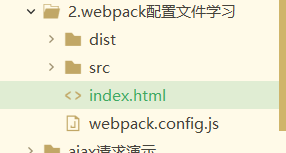
webpack配置文件打包方式需要新建一个dist目录用于存放打包后的配置文件
src中存放需要打包的文件及入口js文件main.js,在入口文件中使用的文件会被打包
webpack.config.js文件
module.exports={
entry:'./src/main.js',//指定打包的入口文件
output:{//配置输出
path:__dirname + '/dist',//注意:webpack1.14.0要求这个路径是一个绝对路径
filename:'build.js'
}
}
11.1 webpack相关配置
在使用loader之前需要在当前目录下打开cmd命令面板,输入:
nmp init
初始化一个package.json文件在存放相关的文件
11.1.1 打包css资源演示
wabpack中使用css-loader和style-loader这两个loader来处理css资源的打包工作,所以使用前必须在项目中安装这两个包:
npm i css-loader style-loader --save-dev
- 在webpack.config.js中配置这两个loader
css-loader:只负责加载css模块,不会将加载的css样式应用到html style-loader:负责将css-loader加载到的css样式动态的添加到html-head-style标签中
在webpack.config.js中添加处理css文件的loader配置:
module.exports={
entry:'./src/main.js',//指定打包的入口文件
output:{//配置输出
path:__dirname + '/dist',//注意:webpack1.14.0要求这个路径是一个绝对路径
filename:'build.js'
},
module:{
loaders:[
{
test:/\.css$/,//以css结尾的文件
loader:'style-loader!css-loader'//使用!作为分隔符
}
]
}
}
在执行webpack命令,重新打包输出文件,打包好以后css就被打包到了build.js文件中,只要引入build.js文件css样式就会生效
11.2 打包less文件
安装less和less-loader
cnpm install less less-loader style-loader css-loader --save-dev
在./statics/css/目录下新建一个less文件:site2.less
@color:green;
#res{
border: 3px solid @color;
}
在入口文件main.js中导入less文件:
//导入less文件
require('../statics/css/site2.less')
使用webpack打包即可预览到效果
11.3webpack打包url()请求的资源
- 需要安装的node包有:
url-loader:打包通过url方式请求的资源
file-loader:url-loader的依赖loader
在项目根目录下打开cmd输入:
npm install url-loader file-loader --save-dev
- 在webpack.config.js文件中配置这两个loader
{
test: /\.(png|jpe?g|gif|svg|ttf|bmp)(\?.*)?$/,
loader: 'url-loader',
options: {
limit: 1000,
name: 'img/[name].[hash:7].[ext]'
}
}
在css文件中使用图片资源
#bg{
width: 300px;
height: 300px;
background: url(../img/AIMP.png);
}
在webpack打包即可
11.4 利用webpack-dev-server实现热刷新配置
我们在修改了代码以后需要不断的重新执行webpack命令重新打包然后回到浏览器刷新页面查看,这种开发效率低下,所以这里使用weboack-dev-server当代码更新的时候自动刷新浏览器。
需要安装的node包有:
- webpack@1.14.0:webpack-dev-server依赖与webpack
- webpack-dev-server@1.16.0 :webpack开发服务器
- html-webpack-plugin : 结果webpack在内存中自动生成index.html的入口文件
安装(前提有node环境):
cnpm install webpack@1.14.0 webpack-dev-server@1.16.0 html-webpack-plugin --save-dev
在package.json文件中配置webpack-dev-server命令
"script": {
"dev":"webpack-dev-server --inline --hot --open --port 4009"
}
参数说明:
- --inline:自动刷新
- --hot :热加载
- --port : 指定监听端口号为4009
- --open : 指定在默认浏览器中打开
- --host : 可以指定服务器的ip,不指定默认为127.0.0.1(localhost)
配置html-wabpack-plugin组件
webpack-dev-server要实现浏览器自动刷新,必须要利用html-webpack-plugin在内存中生成index.html页面才能实现,html-webpack-plugin配置步骤:
- 1.在webpack.config.js文件中加入如下代码:
//导入html-webpack-plugin包获取到插件对象
var htmlwp = require('html-webpack-plugin');
plugins:[
new htmlwp({
title:'首页',//生成的页面标题
filename:'index.html',//webpack-dev-server在内存中生成的文件名称,自动将build.js注入到这个页面底部
template:'index1.html'//更具index1.html这个模板生成(这个文件由程序员自己定义)
})
]
运行
在控制台执行:
npm run dev
就会开启webpack-dev-server服务器来运行vue项目,这时候随便修改一个css样式,就会自动刷新看到效果。
webpack.config.js完整示例配置:
var htmlwp = require('html-webpack-plugin');
module.exports={
entry:'./src/main.js',//指定打包的入口文件
output:{//配置输出
path:__dirname + '/dist',//注意:webpack1.14.0要求这个路径是一个绝对路径
filename:'build.js'
},
module:{
loaders:[
{
test:/\.css$/,//以css结尾的文件
loader:'style-loader!css-loader'//使用!作为分隔符
},
{
test:/\.less$/,//以less结尾的文件
loader:'style-loader!css-loader!less-loader'
},
{
test: /\.(png|jpe?g|gif|svg|ttf|bmp)(\?.*)?$/,
loader: 'url-loader',
options: {
limit: 1000,
name: 'img/[name].[hash:7].[ext]'
}
}
]
},
plugins:[
new htmlwp({
title:'首页',//生成的页面标题
filename:'index.html',//webpack-dev-server在内存中生成的文件名称,自动将build.js注入到这个页面底部
template:'index1.html'//更具index1.html这个模板生成(这个文件由程序员自己定义)
})
]
}
11.5ECMAScript6语法转ECMAScript5语法
需要安装的node包有:
- babel-core
- babel-loader
- babek-plugin-trabsform-runtime:这个包主要是打包.vue组件页面中的es6语法需要
在项目目录下打开cmd命令面板输入:
npm install babel-core babel-loader@6.4.1 babel-preset-es2015 babel-plugin-transform-runtime --save-dev
- 在webpack-config.js中配置这两个loader
loaders:[{
//将当前项目中所有的.js文件都要进行es6转es5操作,node_moudels除外
test:/\.js$/,//表示当前打包的文件后缀的正则表达式
//loader:'babel-loader?presets[]=es2015',//如果写到这里将来在打包.vue文件的时候会报错,表示先利用css-loader解析.css文件,在调用style-loader打包
loader:'babel-loader',
exclude:/node_modules/ //node_modules中的所有.js文件不去转换,提高打包性能
}],
babel:{
presets:['es2015'],
plugins:['transform-runtime']//这句代码就是为了解决打包.vue文件不报错
}
完整的配置为:
module.exports = {
entry: './src/main.js', //指定打包的入口文件
output: { //配置输出
path: __dirname + '/dist', //注意:webpack1.14.0要求这个路径是一个绝对路径
filename: 'build.js'
},
module: {
loaders: [{
test: /\.css$/, //以css结尾的文件
loader: 'style-loader!css-loader' //使用!作为分隔符
},
{
test: /\.less$/, //以less结尾的文件
loader: 'style-loader!css-loader!less-loader'
},
{
test: /\.(png|jpe?g|gif|svg|ttf|bmp)(\?.*)?$/,
loader: 'url-loader',
options: {
limit: 1000,
name: 'img/[name].[hash:7].[ext]'
}
},
{
//将当前项目中所有的.js文件都要进行es6转es5操作,node_moudels除外
test: /\.js$/, //表示当前打包的文件后缀的正则表达式
//loader:'babel-loader?presets[]=es2015',//如果写到这里将来在打包.vue文件的时候会报错,表示先利用css-loader解析.css文件,在调用style-loader打包
loader: 'babel-loader',
exclude: /node_modules/ //node_modules中的所有.js文件不去转换就是排除,提高打包性能
}
]
},
babel: {
presets: ['es2015'],
plugins: ['transform-runtime'] //这句代码就是为了解决打包.vue文件不报错
},
plugins: [
new htmlwp({
title: '首页', //生成的页面标题
filename: 'index.html', //webpack-dev-server在内存中生成的文件名称,自动将build.js注入到这个页面底部
template: 'index1.html' //更具index1.html这个模板生成(这个文件由程序员自己定义)
})
]
}
- 在main.js中使用es6语法导入site.css
import '../statics/css/site.css'
各依赖版本:
"devDependencies": {
"babel-core": "^6.26.3",
"babel-loader": "^6.4.1",
"babel-plugin-transform-runtime": "^6.23.0",
"babel-preset-es2015": "^6.24.1",
"css-loader": "^0.28.11",
"file-loader": "^1.1.11",
"html-webpack-plugin": "^3.2.0",
"less": "^3.0.4",
"less-loader": "^4.1.0",
"style-loader": "^0.23.1",
"url-loader": "^1.1.2",
"webpack": "^1.14.0",
"webpack-dev-server": "^1.16.0"
}
11.6利用webpack解析和打包.vue组件页面
Vue项目中的每个页面其实都是一个.vue的文件,这种文件,Vue称之为组件页面,必须借助于webpack的vue-loader才能使用
所以必须安装相关包:
vue : vuejs核心包
vue-loader : .vue文件编译loader
babel-plugin-transform-runtime : es6实时转成es5语法
1.在项目根目录下打开cmd命令面板,输入:
npm install vue-loader vue-template-compiler babel-plugin-transform-runtime --save-dev
npm install vue --save
2.在webpack.config.js中添加如下配置(只能在webpack1.0中使用):
babel:{
presets:['es2015'],
plugins:['transform-runtime']//这句话就是为了解决打包.vue文件不报错
}
在webpack2.0中在webpack.config.js文件中添加babel:{}是不认识的要改写如下方式:
在项目根目录下新建.babelrc文件,内容填写如下:
{
presets:['es2015'],
plugins:['transform-runtime']//这句话就是为了解决打包.vue文件不报错
}
3.在webpack.config.js的loader中增加
{
//打包
test:/\.vue$/,
loader:'vue-loader'
}
12 搭建webpack1.14.0+Vue2.6.0的HelloWorld
App.vue文件 ::: demo
<!-- 以后项目的根组件 -->
<template>
<!-- 主要放html页面结构 -->
<div>
<span v-text="message" class="red"></span>
</div>
</template>
<script>
// 负责到处.vue这个组件对象(它的本质是一个vue对象,所以vue中该定义的元素都可以使用)
export default{
data(){//等价于es5的data:function(){}c
return {
message:'Hello VueJs!!'
}
},
methods: {
},
created(){
}
}
</script>
<style>
/* 可以添加scoped属性,如<style scoped>当前页面的css样式写到这里,其中scoped表示这个里面的css代码只是在当前组件页面有效,不会去影响到其他组件页面 */
.red{
color:red;
}
</style>
::: main.js文件
//导入vue核心包
import Vue from 'vue';
//导入App.vue的vue对象
import App from './App.vue';
//利用vue对象进行渲染
new Vue({
el:'#app',
// render:function(create){
// create(App)
// }es5写法
render:create=>create(App) //es6箭头函数写法也称goes to 语法,左边参数右边方法体
});
index.html模板index1.html
<!DOCTYPE html>
<html>
<head>
<meta charset="utf-8">
<meta name="viewport" content="width=device-width,initial-scale=1,minimum-scale=1,maximum-scale=1,user-scalable=no" />
<title>首页</title>
</head>
<body>
<div id="app">
</div>
</body>
</html>
web.config.js文件
var htmlwp = require('html-webpack-plugin');
module.exports = {
entry: './src/main.js', //指定打包的入口文件
output: { //配置输出
path: __dirname + '/dist', //注意:webpack1.14.0要求这个路径是一个绝对路径
filename: 'build.js'
},
module: {
loaders: [{
test: /\.css$/, //以css结尾的文件
loader: 'style-loader!css-loader' //使用!作为分隔符
},
{
test: /\.less$/, //以less结尾的文件
loader: 'style-loader!css-loader!less-loader'
},
{
test: /\.(png|jpe?g|gif|svg|ttf|bmp)(\?.*)?$/,
loader: 'url-loader',
options: {
limit: 1000,
name: 'img/[name].[hash:7].[ext]'
}
},
{
//将当前项目中所有的.js文件都要进行es6转es5操作,node_moudels除外
test: /\.js$/, //表示当前打包的文件后缀的正则表达式
//loader:'babel-loader?presets[]=es2015',//如果写到这里将来在打包.vue文件的时候会报错,表示先利用css-loader解析.css文件,在调用style-loader打包
loader: 'babel-loader',
exclude: /node_modules/ //node_modules中的所有.js文件不去转换就是排除,提高打包性能
},
{
//打包
test: /\.vue$/,
loader: 'vue-loader'
}
]
},
babel: {
presets: ['es2015'],
plugins: ['transform-runtime'] //这句代码就是为了解决打包.vue文件不报错
},
plugins: [
new htmlwp({
title: '首页', //生成的页面标题
filename: 'index.html', //webpack-dev-server在内存中生成的文件名称,自动将build.js注入到这个页面底部
template: 'index1.html' //更具index1.html这个模板生成(这个文件由程序员自己定义)
})
]
}
package.json文件
{
"name": "package",
"version": "1.0.0",
"description": "",
"main": "webpack.config.js",
"scripts": {
"dev": "webpack-dev-server --inline --hot --open --port 4009"
},
"author": "guqing",
"license": "ISC",
"dependencies": {
"vue": "^2.6.4"
},
"devDependencies": {
"babel-core": "^6.26.3",
"babel-loader": "^6.4.1",
"babel-plugin-transform-runtime": "^6.23.0",
"babel-preset-es2015": "^6.24.1",
"css-loader": "^0.28.11",
"file-loader": "^1.1.11",
"html-webpack-plugin": "^3.2.0",
"less": "^3.0.4",
"less-loader": "^4.1.0",
"style-loader": "^0.23.1",
"url-loader": "^1.1.2",
"vue-loader": "^10.0.2",
"vue-template-compiler": "^2.6.4",
"webpack": "^1.14.0",
"webpack-dev-server": "^1.16.0"
}
}
13 项目中使用的ECMAScript6语法
- 1.对象的写法
es5中对象:
{
add:add,
substrict:substrict
}
es6中对象:
{
add,
substrict
}
注意这种写法的属性名和值变量是同一个名称才可以简写,否则要写成es5那样
- 2.在对象中的方法写法
es5中对象:
{
add:function(){},
substrict:function(){}
}
es6中对象:
{
add(){},
substrict(){}
}
3.对象的到出写法
es5两种形式:
module.exports = function(){}
exports.add = function(){}
es6中写法:
1.export defaut{
add(){}
}
2.export function add(){}//相当于将add方法当作一个属性挂载到exports对象
4.对象的导入
es5:
var add = require('./calc.js');
es6:
如果导出的是:
export default{
add(){}
}
那么可以通过
import obj from './calc.js'导入
如果到处的是:
export function add(){}
export function substrict(){}
export const PI=3.14
那么可以通过按需加载
import {add,substrict,PI} from './calc.js'
5.es6中的箭头函数的写法
箭头的演变过程:
[2,1,3].sort(function(x,y){return y-x;})
用箭头函数实现=>读 goes to
[2,1,3].sort((x,y)=>{return y-x});
[2,1,3].sort((x,y)=>{return x++;y++;y-x});
[2,1,3].forEach(x=>{console.log(x)});
14 webpack项目中集成vue-router步骤
1.安装vue-router:
npm install vue-router --save
2.在webpack打包入口js文件中(entry指定的哪个文件main.js)配置如下:
//1.导入vue核心包
import Vue from 'vue';
//2.导入App.vue的vue对象
import App from './App.vue';
//3.导入路由vue-router
import VueRouter from 'vue-router';
//4.将VueRouter绑定到Vue对象上
Vue.use(VueRouter);
//6.导入路由规则需要的组件对象
import login from './components/account/login.vue';
import regist from './components/account/regist.vue';
//5.定义路由规则
var router = new VueRouter({
routes:[//重点在这里是routes而不是routers没有r,否则<router-view>标签是真的不会显示的
{path:'/login',component:login},
{path:'/regist',component:regist}
]
})
//利用vue对象进行渲染
new Vue({
el:'#app',
//使用路由对象实例
router,
// render:function(create){
// create(App)
// }es5写法
render:create=>create(App) //es6箭头函数写法也称goes to 语法,左边参数右边方法体
});
App.vue文件
<!-- 以后项目的根组件 -->
<template>
<!-- 主要放html页面结构 -->
<div>
<!-- <span v-text="message" class="red"></span> -->
<router-link to="/login">登陆</router-link>
<span>|</span>
<router-link to="/regist">|注册</router-link>
<!-- 路由占位符 -->
<router-view></router-view>
</div>
</template>
<script>
// 负责到处.vue这个组件对象(它的本质是一个vue对象,所以vue中该定义的元素都可以使用)
export default{
data(){//等价于es5的data:function(){}c
return {
message:'Hello VueJs!!'
}
},
methods: {
show
},
created(){
}
}
function show(){
alert("你看见我了");
}
</script>
<style scoped>
/* 当前页面的css样式写到这里,其中scoped表示这个里面的css代码只是在当前组件页面有效,不会去影响到其他组件页面 */
.red{
color:red;
}
</style>
在component/account/下写login.vue文件
<template>
<div>
<h1>登陆组件页面</h1>
</div>
</template>
<script>
export default{
}
</script>
<style scoped>
</style>
在component/account/下写regist.vue文件
<template>
<div>
<h1>注册组件页面</h1>
</div>
</template>
<script>
export default{
}
</script>
<style scoped="scoped">
</style>
15Vue移动组件mint-ui使用
vue拥有很多的第三方开发的PC端或者移动端UI组件,此项目中主要用到了Vue移动端组件:mint-ui
类似的移动端组件还有:
-
1.vux
-
2.淘宝团队开发的:SUI
-
3.muse-ui
PC端组件:
- 1.饿了么团队开发的:element
http://element-cn.eleme.io/#/zh-CN/component/collapse
- 2.iView是一套基于Vue.js的开源UI组件库,主要用于服务PC界面中的后台产品
mint-ui资源介绍
下载地址:
https://github.com/ElemeFE/mint-ui
2.官网:
http://mint-ui.github.io/#!/zh-cn
3.文档地址:
http://mint-ui.github.io/docs/#/
安装mint-ui集成到项目中
1.安装:
cnpm install mint-ui --save #命令将mint-ui安装到项目中
2.在main.js中全局导入mint-ui和它的css后即可在任何组件中使用mint-ui组件了
//6导入mint-ui的css文件
import 'mint-ui/lib/style.min.css'
//7.导入mint-ui组件对象
import Mint from 'mint-ui'
//8在Vue中使用Mint
Vue.use(Mint)
16.MUI介绍
官网
http://dev.dcloud.net.cn/mui/
文档地址
http://dev.dcloud.net.cn/mui/ui/
github地址
https://github.com/dcloudio/mui
直接使用git克隆项目到本地然后查看
mui/examples/hello-mui
目录中的实例,复制代码使用,dist目录中是需要的js和css
使用时在入口文件中导入
import '../statics/mui/css/mui.css';
使用:例如使用mui的九宫格样式
<ul class="mui-table-view mui-grid-view mui-grid-9">
<li class="mui-table-view-cell mui-media mui-col-xs-4 mui-col-sm-3"><a href="#">
<span class="mui-icon mui-icon-home"></span>
<div class="mui-media-body">Home</div></a></li>
<li class="mui-table-view-cell mui-media mui-col-xs-4 mui-col-sm-3"><a href="#">
<span class="mui-icon mui-icon-email"><span class="mui-badge">5</span></span>
<div class="mui-media-body">Email</div></a></li>
<li class="mui-table-view-cell mui-media mui-col-xs-4 mui-col-sm-3"><a href="#">
<span class="mui-icon mui-icon-chatbubble"></span>
<div class="mui-media-body">Chat</div></a></li>
<li class="mui-table-view-cell mui-media mui-col-xs-4 mui-col-sm-3"><a href="#">
<span class="mui-icon mui-icon-location"></span>
<div class="mui-media-body">location</div></a></li>
<li class="mui-table-view-cell mui-media mui-col-xs-4 mui-col-sm-3"><a href="#">
<span class="mui-icon mui-icon-search"></span>
<div class="mui-media-body">Search</div></a></li>
<li class="mui-table-view-cell mui-media mui-col-xs-4 mui-col-sm-3"><a href="#">
<span class="mui-icon mui-icon-phone"></span>
<div class="mui-media-body">Phone</div></a></li>
<li class="mui-table-view-cell mui-media mui-col-xs-4 mui-col-sm-3"><a href="#">
<span class="mui-icon mui-icon-gear"></span>
<div class="mui-media-body">Setting</div></a></li>
<li class="mui-table-view-cell mui-media mui-col-xs-4 mui-col-sm-3"><a href="#">
<span class="mui-icon mui-icon-info"></span>
<div class="mui-media-body">about</div></a></li>
<li class="mui-table-view-cell mui-media mui-col-xs-4 mui-col-sm-3"><a href="#">
<span class="mui-icon mui-icon-more"></span>
<div class="mui-media-body">more</div></a></li>
</ul>